สร้างกลุ่มของหน่วยนับและเพิ่มหน่วยให้กับกลุ่ม
กำหนดปริมาณหรือการวัดที่คุณขายผลิตภัณฑ์หรือบริการของคุณโดยใช้หน่วยใน Dynamics 365 Sales
ข้อกำหนดสิทธิ์การใช้งานและบทบาท
| ชนิดข้อกำหนด | คุณต้องมี |
|---|---|
| ใบอนุญาต | Dynamics 365 Sales Premium, Dynamics 365 Sales Enterprise หรือ Dynamics 365 Sales Professional ข้อมูลเพิ่มเติม: การกำหนดราคา Dynamics 365 Sales |
| Security role | ผู้จัดการฝ่ายขาย ผู้จัดการ Sales Professional หรือรองประธานฝ่ายขาย ข้อมูลเพิ่มเติม: บทบาทความปลอดภัยที่กำหนดไว้ล่วงหน้าสำหรับ Sales |
หน่วยนับและกลุ่มของหน่วยนับคืออะไร
หน่วยคือปริมาณหรือการวัดที่คุณขายผลิตภัณฑ์หรือการบริการของคุณ ตัวอย่างเช่น ถ้าคุณขายวัสดุอุปกรณ์ทำสวน คุณอาจขายเมล็ดพืชในหน่วยของห่อ กล่อง และแท่นวางสินค้า กลุ่มของหน่วยนับคือคอลเลกชันของหน่วยต่างๆ
ใน Dynamics 365 Sales คุณต้องสร้างกลุ่มหน่วยก่อน แล้วจึงสร้างหน่วยภายในกลุ่มนั้น
หมายเหตุ
ตารางกลุ่มของหน่วยนับจะสืบทอดสิทธิ์การใช้งานจากตารางผลิตภัณฑ์ ตัวอย่างเช่น หากผู้ใช้มีสิทธิ์การใช้งานอ่านและเขียนในตารางผลิตภัณฑ์ พวกเขาจะได้รับสิทธิ์การใช้งานเดียวกันในตารางกลุ่มของหน่วยนับด้วย
ลองดูที่งานทั้งสองเหล่านี้ โดยใช้เมล็ดเป็นตัวอย่างของเรา
สร้างกลุ่มของหน่วยนับและเพิ่มหน่วยนับ
ขึ้นอยู่กับแอปการขายที่คุณใช้ ให้เลือกทำอย่างใดอย่างหนึ่งต่อไปนี้:
ถ้าคุณกำลังใช้แอปฮับการขาย:
เลือก พื้นที่เปลี่ยนแปลง
 ที่มุมล่างซ้ายของแผนผังเว็บไซต์ จากนั้นเลือก การตั้งค่าแอป
ที่มุมล่างซ้ายของแผนผังเว็บไซต์ จากนั้นเลือก การตั้งค่าแอปในพื้นที่ แค็ตตาล็อกผลิตภัณฑ์ เลือก กลุ่มของหน่วยนับ
ถ้าคุณกำลังใช้แอป Sales Professional:
- เลือก กลุ่มหน่วย จากแผนผังเว็บไซต์
เพื่อสร้างกลุ่มของหน่วยนับใหม่ บนแถบคำสั่ง เลือก สร้าง
กรอกรายละเอียดของคุณ และเลือก ตกลง
ก. ชื่อ พิมพ์ชื่อที่มีความหมายสำหรับกลุ่มของหน่วยนับ ในตัวอย่างของเรา คุณจะต้องพิมพ์ "โทรทัศน์"
ข. หน่วยหลัก พิมพ์หน่วยวัดทั่วไปที่ต่ำที่สุดที่ผลิตภัณฑ์จะถูกขายในหน่วยนี้ ในตัวอย่างของเรา คุณควรพิมพ์ "Piece." ตัวอย่างอื่นๆ อาจรวมถึงกล่อง ลัง ออนซ์ ชั่วโมง หรือตัน ขึ้นอยู่กับผลิตภัณฑ์หรือบริการของคุณ
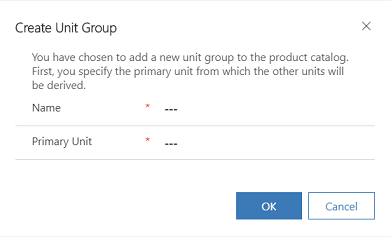
หมายเหตุ
คุณไม่สามารถลบหน่วยหลักในกลุ่มของหน่วยนับได้
ในการหน่วยไปยังกลุ่มของหน่วยนับ เลือกแท็บ ที่เกี่ยวข้อง และจากนั้นเลือก ความสัมพันธ์
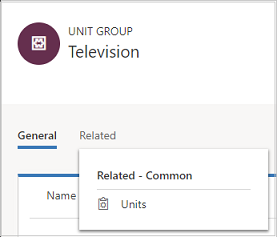
บนแท็บ หน่วย คุณจะเห็นว่า ได้มีการเพิ่มหน่วยหลักแล้ว เลือก เพิ่มหน่วยใหม่
ในแบบฟอร์ม การสร้างด่วน: หน่วย กรอกข้อมูลรายการต่อไปนี้ และเลือก บันทึก:
ก. ชื่อ พิมพ์ชื่อที่มีความหมายสำหรับหน่วย ในตัวอย่างของเรา คุณจะต้องพิมพ์ "กล่อง"
ข. ปริมาณ พิมพ์ปริมาณที่จะมีในหน่วยนี้ ตัวอย่างเช่น ถ้ากล่องประกอบด้วย 2 ชิ้นส่วน ให้คุณพิมพ์ "2"
ค. หน่วยฐาน เลือกหน่วยฐาน หน่วยฐานจะสร้างหน่วยวัดที่ต่ำสุดสำหรับหน่วยที่คุณสร้าง การใช้ตัวอย่างของเรา คุณจะต้องเลือก "ชิ้นส่วน"
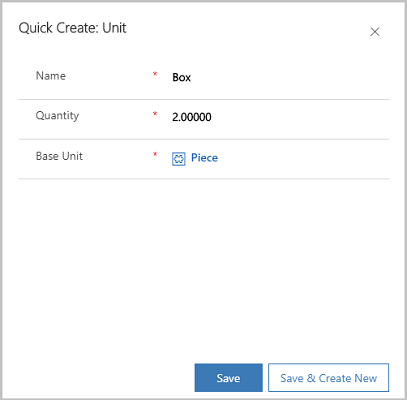
ขั้นตอนทั่วไปถัดไป
หรือ
 สร้างกลุ่มผลิตภัณฑ์เพื่อขายสินค้าหลายรายการพร้อมกัน
สร้างกลุ่มผลิตภัณฑ์เพื่อขายสินค้าหลายรายการพร้อมกัน
 ตั้งค่าแค็ตตาล็อกผลิตภัณฑ์: การฝึกปฏิบัติ
ตั้งค่าแค็ตตาล็อกผลิตภัณฑ์: การฝึกปฏิบัติ
ไม่เจอตัวเลือกในแอปของคุณใช่หรือไม่
มีความเป็นไปได้สามทางดังต่อไปนี้
- คุณไม่มี สิทธิการใช้งานหรือบทบาท ที่จำเป็น
- ผู้ดูแลระบบของคุณยังไม่ได้เปิดคุณลักษณะนี้
- องค์กรของคุณกำลังใช้แอปที่กำหนดเอง โปรดตรวจสอบกับผู้ดูแลระบบของคุณสำหรับขั้นตอนที่แน่นอน ขั้นตอนที่อธิบายในบทความนี้ใช้กับแอปฮับการขายหรือ Sales Professional ที่ใช้งานได้ทันทีโดยเฉพาะ